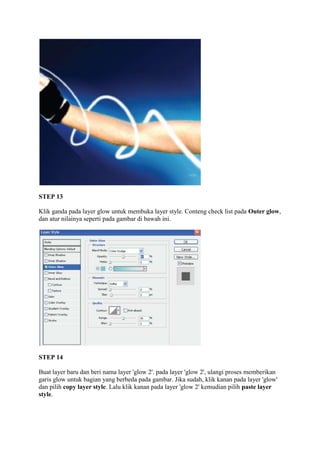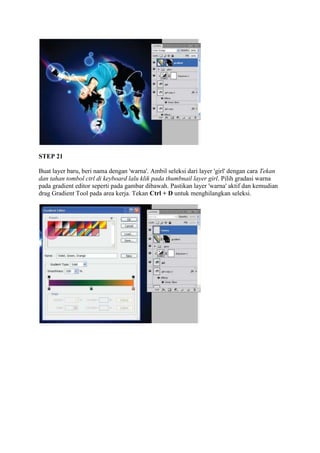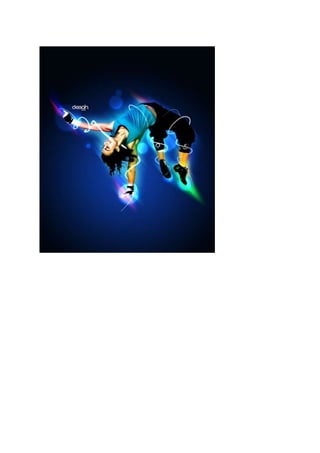Tutorial ini menjelaskan langkah-langkah untuk menciptakan efek glow pada objek gambar dengan memberikan efek motion blur dan inner glow pada duplikasi layer objek, membuat garis-garis glow melingkar menggunakan brush, serta menambahkan lingkaran glow dan gradasi warna untuk memperkuat efek pendar cahaya.
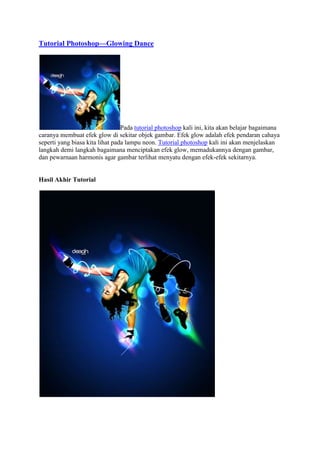



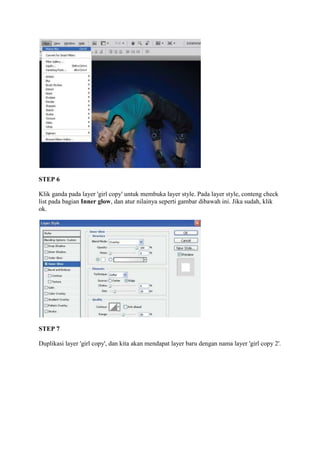



![STEP 12
Klik pada thumbnail layer mask, pilih brushes tool (B), dan pastikan warna foreground
photoshop adalah hitam (D). Mulai sapukan brushes pada bagian-bagian garis. Dalam kasus
ini, kita ingin membuat seolah garis glow melingkar melalui objek tubuh si cewek. Atur besar
kecil brushes dengan tombol [ dan ] di keyboard agar dapat menjangkau bagian-bagian detail
dengan rapi.](https://image.slidesharecdn.com/tutorialphotoshop-120306013228-phpapp02/85/Tutorial-photoshop-9-320.jpg)